
Sisällysluettelo:
- Kirjoittaja John Day [email protected].
- Public 2024-01-30 09:01.
- Viimeksi muokattu 2025-01-23 14:42.


Tässä on minun versioni Raspberry Pi arcade -pöydästä. Sain idean muilta mahtavilta ohjeilta täältä ja halusin jakaa kokemukseni rakentamisesta.
Pöydällä voi pelata pelejä useilta videopelikausilta, mukaan lukien NES, SNES, Sega, Playstation ja N64 (N64 vaatii Rpi 2).
Protip: jos rakennat 2+ ohjainta, asenna piilotettu helmi Super Mario War ja valmistaudu kuumiin, suhdetta tuhoaviin taisteluihin ystävien ja perheen kesken. Kiität minua myöhemmin.
Vaihe 1: Osat

Pöytä
Rahan säästämiseksi leikkasin vanhoja IKEA -huonekaluja seuraaviin osiin:
(2x) 34 "x 6" (esiliina)
(2x) 21,5 "x 6" (esiliina)
(4x) 17 "x 4" (jalat)
(1x) 36 "x 24" vaneri (yläosa)
(1x) 34 "pitkä ja (1x) 20" pitkä (sisäinen näytön kotelo)
Maali
Ruuvit
Elektroniikka
Raspberry Pi 3 (suositellaan parempaan suorituskykyyn, vaikka useimmat emulaattorit toimivat myös RasPi B: llä)
LCD -näyttö (varmista, että se näkyy ylhäältä katsottuna. Käytin 27 tuuman näyttöä)
Xin Mo USB -ohjain
Kaiuttimet
Laitteisto
(2x) Arcade -ohjaussauvat
(14x) Arcade -painikkeet
HDMI -kaapeli
Johdot
Jatkojohto
Vaihe 2: Sohvapöydän runko


Rakensin yksinkertaisen pöydän jostain "puusta" IKEA -huonekaluista, joita olin heittämässä. Leikkasin jalat vanhasta pöydästä ja esiliina/sivut vanhasta kirjahyllystä. Seuraamalla löyhästi "Rakenna sohvapöytä" wikiHowa, pystyin rakentamaan alustan ja kehyksen nestekidenäytön ympärille. Varmista vain, että pöytä on tarpeeksi suuri mahtuaksesi näyttöön (minun on 27 ").
Rakensin myös alla olevan pöydän leveyden hyllyn. Hyllystä on hyötyä kaiuttimien, jatkojohdon ja löysien johtojen sijoittamiseen. Jätä tilaa hyllyn yläpuolelle nestekidenäytölle ja näytölle.
Vaihe 3: Esitäytä/maalaa


Jos käytät vanhojen IKEA -huonekalujen osia, tutustu tähän artikkeliin parhaasta tavasta maalata IKEA -tähteet.
Vaihe 4: Suojaa näyttö

Jotta näyttö pysyisi paikallaan, leikkasin pöydän pituisen puukappaleen ja kiinnitin sen sopivalle korkeudelle metallikiinnikkeillä. Leikkasin sitten reikiä, jotta HDMI/virtajohto voisi kulkea näytön takana. Leikkasin myös reiän näytön varren liukumista varten. Pöytäkehykseen sisäänrakennettu hylly sijaitsee näytön kiinnityksen alapuolella ja sisältää kaiuttimet, jatkojohdon ja löysät kaapelit.
Vaihe 5: Pöytälevy



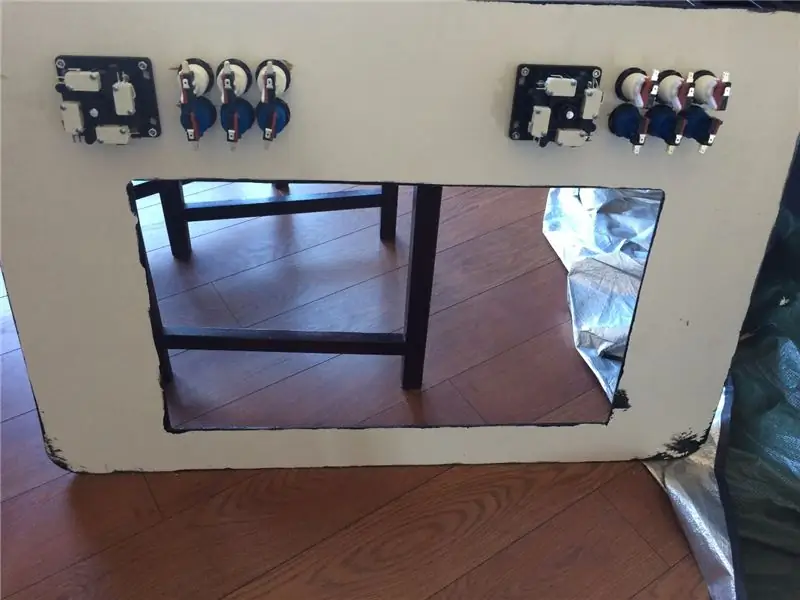
Leikkasin palapelin avulla suorakulmion pöydän yläosaan (vanerilevy) LCD -näytön koon mukaan. Kartoitin sitten minne halusin ohjaussauvan/painikkeet ja porasin sopivan kokoiset reiät niiden kiinnittämiseksi. 1 1/8 poranterä toimi täydellisesti omilla painikkeillani.
Vaihe 6: Johdot
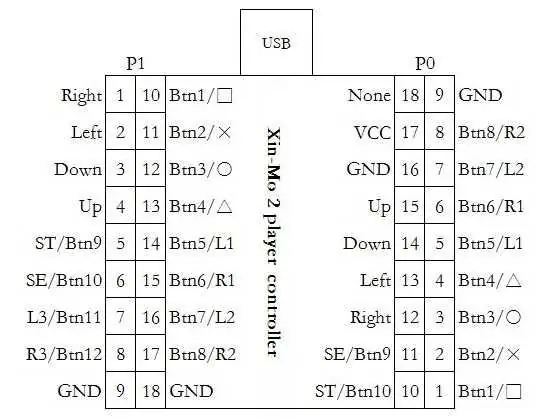

Huomasin, että Xin Mo -ohjainkortin käyttäminen on mukava tapa kytkeä painikkeet/ohjaussauvat ja muodostaa yhteys RasPiin USB: n kautta. Taululla on kaikki tarvittavat johdot sekä kartoituskaavio. Ohjaimien välisen pituuden vuoksi minun piti juottaa pidempiä johtoja, jotta kaikki pääsisi levylle.
Protip: Muista soittaa Player 1- ja Player 2 -painikkeet samoille numeroille kummallakin puolella - se on helpompaa, kun on aika määrittää ohjelmistokartoitukset.
Vaihe 7: Ohjelmisto


RetroPie on paras tapa saada lähes kaikki tarvitsemasi emulaattori piirakkaan. RetroPie -projektin lataukset -osiossa on kuva SD -kortillesi, jolla pääset alkuun.
Tätä kirjoittaessasi sinun on suoritettava lisävaihe, jotta Xin Mo -ohjainkortti rekisteröisi molemmat ohjaimet:
1. Kun RetroPie -kuva on käynnissä, SSH RasPiin ja siirry seuraavaan txt -tiedostoon:
/boot/cmdline.txt
2. Lisää seuraava cmdline.txt -tiedoston loppuun:
usbhid.quirks = 0x16c0: 0x05e1: 0x040
Voit myös testata ohjaussauvoja/painikkeiden määrityksiä jstestin avulla:
jstest/dev/input/js0
RetroPie-Setup Wiki on loistava tietolähde RetroPien emulaattoreista ja tuetuista peleistä.
Tämä blogikirjoitus on myös mahtava opas RetroPie 3: n asentamiseen RasPi -laitteeseesi
Viimeinen protip: Suorita retropie-asennus asentaaksesi Kodi kickinille takaisin ja katsoaksesi youtuben jännittävän Super Mario War -kierroksen jälkeen
Hyvää pelaamista!


Toinen palkinto Raspberry Pi -kilpailussa
Suositeltava:
Micro Centerin 2 pelaajan Stand-Up Retro Arcade: 20 vaihetta

Micro Centerin 2 pelaajan Stand-Up Retro Arcade: Paikallisessa Micro Centerissä on nyt kaikki mitä tarvitset oman Raspberry Pi -pohjaisen Retro Arcade -kaapin tekemiseen. Sarjat ovat täysin muokattavissa, ja niihin kuuluvat kaappi, Raspberry Pi, painikkeet, ohjaussauvat, ääni- ja videotarvikkeet ja paljon muuta. Se
Neljän pelaajan jalusta Arcade-kaappi MAME: 32 vaihetta (kuvilla)

Neljän pelaajan jalusta-arcade-kaappi MAMElle: Tämä näyttää, kuinka rakensin 4 pelaajan MAME-jalustakaapin. On monia asioita, joita haluat ehkä muokata mieleiseksesi. Näytän sinulle, miten tein omani, voit vapaasti säätää sitä mieleiseksesi. Tässä on tavallinen ikkuna
Kuinka tehdä 2 pelaajan DIY Bartop Arcade mukautetuilla telttakolikoilla, käyttämällä Pandoran laatikkoa: 17 vaihetta (kuvilla)

Kuinka tehdä 2 pelaajan DIY Bartop Arcade mukautetuilla telttakolikoilla, käyttämällä Pandoran laatikkoa: Tämä on askel askeleelta opetusohjelma kuinka rakentaa 2 pelaajan palkin ylimääräinen arcade -kone, jossa on mukautettuja kolikkopaikkoja telttaan. Kolikkopaikat tehdään siten, että ne hyväksyvät vain neljänneskokoisia ja suurempia kolikoita. Tämä pelihalli toimii
Mini 2 pelaajan pelihalli vanhalta kannettavalta tietokoneelta ja Ikean leikkuulaudat: 32 vaihetta (kuvilla)

Mini 2 pelaajan pelihalli vanhalta kannettavalta tietokoneelta ja Ikean leikkuulaudat: Rakastan retropelaamista. Kaikki nuo vanhat pelihallikoneet ja -konsolit olivat vain niin hauskoja. Haluaisin oman arcade -koneeni, mutta minulla ei yksinkertaisesti ole tilaa. Pelaaminen peliohjaimella television konsolin kautta ei vain tunnu oikealta, joten minun piti tehdä
2-4 pelaajan Plug and Play Raspberry Pi Arcade: 11 vaihetta

2-4 pelaajan Plug and Play Raspberry Pi Arcade: Plug and play, ei vain termi niille surkeille muovipelikonsoleille, jotka ostit paikalliselta Walmartilta. Tässä plug and play arcade -kaapissa on töitä, ja sen voimanlähteenä on Raspberry Pi 3 -käyttöinen Retropie, ja tämä kone tarjoaa täydelliset mukautusominaisuudet
